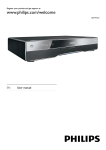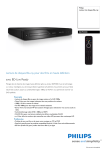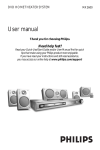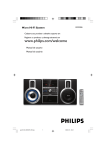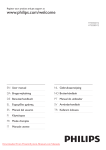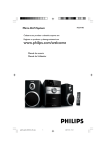Download aviso importante
Transcript
Registre su producto y obtenga asistencia en Cadastre seu produto e obtenha suporte em www.philips.com/welcome ES Manual del usuario PT-BR Manual do Usuário 4 29 BDP3000 México Es necesario que lea cuidadosamente su instructivo de manejo. PRECAUCIÓN - ADVERTENCIA No abrir, riesgo de choque eléctrico ATENCIÓN Verifique que el voltaje de alimentación sea el requerido para su aparato Para evitar el riesgo de choque eléctrico, no quite la tapa. En caso de requerir servicio, dirijase al personal calificado. Descripción: Modelo : Alimentación: Consumo: Importador: Domicilio: Reproductor de Discos Blu-ray BDP3000/55 110–127 / 220–240V~ ; 50/60 Hz 25W Philips Mexicana, S.A. de C.V. Av. La Palma No.6 Col. San Fernando La Herradura Huixquilucan Localidad y Tel: Edo. de México C.P. 52784 Tel.52 69 90 00 Exportador: Philips Electronics HK, Ltd. País de Origen: China Nº de Serie: ______________________________ LEA CUIDADOSAMENTE ESTE INSTRUCTIVO ANTES DE USAR SU APARATO. AVISO IMPORTANTE Philips Mexicana, S.A. de C.V. no se hace responsable por daños o desperfectos causados por: – Maltrato, descuido o mal uso, presencia de insectos o roedores (cucarachas, ratones etc.). – Cuando el aparato no haya sido operarado de acuerdo con el instructivo del uso, fuera de los valores nominales y tolerancias de las tensiones (voltaje), frecuencia (ciclaje) de alimentación eléctrica y las características que deben reunir las instalaciones auxiliares. – Por fenómenos naturales tales como: temblores, inundaciones, incendios, descargas eléctricas, rayos etc. o delitos causados por terceros (choques asaltos, riñas, etc.). 3 1 Importante Aviso importante sobre segurança 30 30 2 Seu produto Principais recursos Visão geral do produto 31 31 33 3 Conectar Conectar cabos de vídeo/áudio Rotear o áudio para outros dispositivos Conectar à rede Conectar dispositivo USB Conectar à fonte de alimentação 35 35 36 37 37 37 4 Primeiros passos Preparar o controle remoto Localizar o canal de exibição Usar o menu inicial Navegar pelo menu Selecionar o idioma de exibição do menu Configurar rede Usar o Philips EasyLink 38 38 38 38 38 38 39 39 5 Reproduzir Reproduzir um disco Reproduzir vídeos Reproduzir músicas Reproduzir fotos 40 40 40 43 43 6 Ajustar configurações Configuração de vídeo Configuração de áudio Configuração de preferências Instalação do EasyLink Configuração avançada 44 44 45 46 47 48 7 Informações adicionais Atualizar o software Cuidado Especificações 49 49 49 49 8 Solução de problemas 50 9 Glossário 51 PT-BR 29 Por tu gu ês Sumário 1 Importante Aviso importante sobre segurança Aviso • Risco de superaquecimento! Nunca instale o produto • • • • • • em um ambiente com restrições de espaço. Sempre deixe um espaço de 10 cm em volta do produto para ventilação. Certifi que-se de que as aberturas de ventilação do produto não fi quem encobertas por cortinas ou outros objetos. Nunca coloque o produto, o controle remoto ou as pilhas próximo a fogo exposto ou a outras fontes de calor, incluindo luz solar direta. Só utilize-o em ambientes fechados. Mantenha o aparelho longe de água, umidade e objetos que contenham líquido. Nunca coloque este aparelho sobre outro equipamento elétrico. Afaste-se do produto em caso de tempestades com raios. Quando o plugue de alimentação ou um acoplador de aparelhos é usado como o dispositivo de desconexão, o dispositivo de desconexão deve fi car prontamente operável. Radiação laser visível e invisível quando aberto. Evite a exposição a feixes de luz. Este produto está em conformidade com os requisitos da Comunidade Européia para interferência na radiofreqüência. Este produto está em conformidade com os requisitos das seguintes diretivas e normas: 2004/108/EC, 2006/95/EC Descarte do produto e de pilhas antigas Seu produto foi projetado e fabricado com materiais e componentes de alta qualidade, que podem ser reciclados e reutilizados. Quando este símbolo de lata de lixo riscada estiver afixado a um produto, significa que ele se enquadra na Diretiva européia 2002/96/EC. Informe-se sobre o sistema de coleta seletiva local de produtos elétricos e eletrônicos. Proceda de acordo com as normas locais e não descarte produtos antigos no lixo doméstico convencional. O descarte correto de produtos antigos ajuda a impedir possíveis conseqüências negativas para o meio ambiente e para a saúde humana. Este produto contém pilhas cobertas pela Diretiva Européia 2006/66/EC, não podendo ser descartadas com o lixo doméstico. 30 PT-BR Informe-se sobre as normas locais de coleta seletiva de pilhas, pois o descarte correto ajuda a impedir conseqüências negativas para o meio ambiente e a saúde humana. Aviso de direitos autorais Este produto contém tecnologia de proteção a direitos autorais, que está protegida por reivindicações contra métodos de determinadas patentes americanas e por outros direitos de propriedade intelectual pertencentes à Macrovision Corporation e a outros proprietários de direitos. O uso dessa tecnologia de proteção a direitos autorais deve ser autorizado pela Macrovision Corporation e destina-se a uso doméstico e a outros usos de exibição limitada, a menos que algo em contrário seja expressamente autorizado pela Macrovision Corporation. A engenharia reversa ou a desmontagem são proibidas. Software de fonte aberta Este BD Player contém um software de fonte aberta. Por meio deste documento, a Philips dispõe-se a entregar ou disponibilizar, mediante solicitação e por um valor não superior ao custo da distribuição física da fonte, uma cópia completa e legível por máquina do código da fonte correspondente em um meio comumente usado para troca de softwares. Essa oferta é válida por três anos após a data de aquisição deste produto. Para obter o código de fonte, escreva para Program Manager - Home Video - AVM 620A, Lorong 1, Innovation Site Singapore Tao Payoh Singapore - 319762 Aviso sobre marcas registradas HDMI, o logotipo HDMI e High-Definition Multimedia Interface são marcas comerciais ou marcas registradas da HDMI licensing LLC. Windows Media e o logotipo Windows são marcas comerciais ou marcas registradas da Microsoft Corporation nos Estados Unidos e/ou outros países. ‘DVD Video’ é marca comercial da DVD Format/Logo Licensing Corporation. 2 Seu produto Fabricado sob licença da Dolby Laboratories. Dolby e o símbolo de “D Duplo” são marcas comerciais da Dolby Laboratories. Parabéns por sua aquisição e bem-vindo à Philips! Para aproveitar todos os benefícios oferecidos pelo suporte da Philips, registre seu produto em www. philips.com/welcome. Fabricado sob licença da tpatente americana n°: 5.451.942; 5.956.674; 5.974.380; 5.978.762; 6.487.535 e outras patentes americanas e mundiais publicadas e pendentes. DTS e DTS 2.0+Digital Out são marcas comerciais registradas, e os logotipos DTS e Symbol são marcas comerciais da DTS, Inc. ©1996-2008 DTS, Inc. Todos os direitos reservados. DivX, DivX Ultra Certified e os logotipos associados são marcas registradas da DivX, Inc. e são usados sob licença. Produto oficial DivX® Ultra Certified. Reproduz todas as versões de vídeo DivX ® (incluindo DivX ® 6), com reprodução aprimorada de arquivos de mídia DivX® e do formato de mídia DivX®. Reproduz vídeo DivX® com menus, legendas e faixas de áudio. Java e todas as demais marcas comerciais e logotipos Java são marcas comerciais ou marcas comerciais registradas da Sun Microsystems, Inc. nos Estados Unidos e/ou em outros países. BONUSVIEW™ ‘BD LIVE’ e ‘BONUSVIEW’ são marcas comerciais da Blu-ray Disc Association. ‘x.v.Colour’ é marca comercial da Sony Corporation. CLASS 1 LASER PRODUCT Principais recursos Philips EasyLink O produto suporta Philips EasyLink, que usa o protocolo HDMI CEC (Consumer Electronics Control, controle de eletrônicos de consumo HDMI). Dispositivos compatíveis com EasyLink, conectados via HDMI, podem ser controlados por um único controle remoto. Nota • A Philips não garante 100% de interoperabilidade com todos os dispositivos HDMI CEC. Entretenimento em alta definição Assista a discos de alta definição com uma HDTV (televisão de alta definição). Conecte-a usando um cabo HDMI de alta velocidade (1.3 ou categoria 2). Você terá uma excelente qualidade de imagem com resolução de até 1080p e taxa de 24 quadros por segundo com saída Progressive Scan. BONUSVIEW/PIP (Picture-in-Picture) Esta é uma nova função do BD-Video que reproduz simultaneamente o vídeo principal e o secundário. Blu-ray players com Final Standard Profile (perfil padrão final) ou Profile 1.1 (perfil 1.1) podem reproduzir recursos do Bonus View. BD-Live Conecte este produto a sites de estúdios de cinema através da porta LAN para acessar conteúdo diversificado e atualizado (por exemplo, pré-estréias e recursos especiais e exclusivos). Você também pode aproveitar serviços de última geração, como downloads de toques/papéis de parede, interações ponto a ponto, eventos ao vivo e jogos. PT-BR 31 Por tu gu ês ‘Blu-ray Disc’ e o logotipo ‘Blu-ray Disc’ são marcas comerciais. Aprimoramento de DVD para uma qualidade de imagem superior Assista a discos com a mais alta qualidade de imagem disponível para a sua HDTV. O aprimoramento de vídeo aumenta a resolução de um DVD com definição padrão para uma resolução de alta definição, de até 1080p em uma conexão HDMI. Imagens com riqueza de detalhes e maior nitidez para cenas mais reais. Códigos de região Você pode reproduzir discos com os seguintes códigos de região: Código de região DVD País BD Europa, Reino Unido A Costa Pacífica da Ásia, Taiwan, Coréia América Latina A Austrália, Nova Zelândia 32 PT-BR Código de região DVD País BD C C Rússia, Índia China Visão geral do produto Por tu gu ês Unidade principal a Display frontal Descrição • Liga este aparelho ou o alterna para o modo de espera. b Compartimento de disco c • Abre ou fecha o compartimento de disco. d Sensor de infravermelho • Aponte o controle remoto diretamente para o sensor de infravermelho. e Display f CARREG UNSUPP BD HDMI ERR FASTFWD FASTBWD SLOWFWD DEF. • Inicia ou retoma a reprodução. HOME CAPÍTULO • • Pausa a reprodução. Move a imagem em pausa um quadro à frente. DOLBY D g DOLBY HD ATUALIZ Carregando um disco. O disco não é suportado. Blu-ray disc reconhecido. A resolução do vídeo HDMI não é suportada pela TV. Modo de avanço rápido. Modo de retrocesso rápido. Modo de avanço lento. O menu de configuração é exibido. O menu inicial é exibido. O capítulo atual está no modo de repetição de capítulo. Áudio Dolby Digital sendo reproduzido. Áudio Dolby HD sendo reproduzido. Atualização de software em andamento. PT-BR 33 suporte o recurso BONUSVIEW ou Picture-In-Picture). Controle remoto c TOP MENU • BD: exibe o menu superior. • DVD: exibe o menu de título. d • Acessa o menu inicial. e DISC MENU / POP-UP MENU • BD: acessa ou sai do menu pop-up. • DVD: acessa ou sai do menu do disco. f OK • Confirma uma entrada ou seleção. g • h Navega pelos menus. BACK • Retorna ao menu de exibição anterior. i / • j Pula para o título, capítulo ou faixa anterior ou seguinte. / • Pesquisa para frente/para trás. • Desativa o som (somente em algumas TVs Philips). k l • +/Ajusta o volume (somente em algumas TVs Philips). m SUBTITLE • Seleciona o idioma de legenda em um disco. n AUDIO • Seleciona um idioma ou canal de áudio em um disco. o Botões alfanuméricos • Selecionam um item para reprodução. • Inserem números ou letras (estilo de entrada de mensagens SMS). p a • • • Liga este aparelho ou o alterna para o modo de espera. Com o EasyLink ativado, coloca este aparelho e todos os dispositivos EasyLink em espera. Observe que é necessário pressionar e segurar por, pelo menos, 3 segundos para ativar esse recurso. b BONUSVIEW • Durante a reprodução, ativa o vídeo secundário em uma janela pequena ou desativa-o (somente para BD-Video que 34 PT-BR Abre ou fecha o compartimento de disco. q TV CH +/• Seleciona um canal de TV (somente em algumas TVs Philips). r • Interrompe a reprodução. • • Pausa a reprodução. Move a imagem em pausa um quadro à frente. s • u Inicia ou retoma a reprodução. INFO • Exibe o status atual ou as informações do disco. v OPTIONS • Acessa opções para a atividade ou seleção atual. w Botões coloridos • BD: seleciona tarefas ou opções. x HDMI • Seleciona a resolução de vídeo da saída HDMI. y REPEAT • Seleciona a repetição da reprodução ou reprodução aleatória. Conectar cabos de vídeo/áudio Conecte este aparelho a uma TV para exibir o conteúdo de discos. Selecione a melhor conexão de vídeo para a sua TV. • Opção 1: Conectar à entrada HDMI (para TV compatível com HDMI, DVI ou HDCP). • Opção 2: Conectar às entradas de vídeo componente (TV padrão ou com Progressive Scan). • Opção 3: Conectar à entrada de vídeo composto (TV padrão). Nota • Você deve conectar este produto diretamente a uma TV. Opção 1: Conectar à entrada HDMI 3 Conectar Para usar este aparelho, faça as conexões a seguir. Conexões básicas: • Vídeo • Áudio • Alimentação Conexões opcionais: • Rotear o áudio para outros dispositivos • Receiver/amplificador digital • Aparelho de som analógico • Rede local • Dispositivo USB (usado como memória adicional para atualizações de software e para conteúdo bônus do BD-Live. NÃO é possível usá-lo para reproduzir mídia) HDMI IN 1 Conecte o cabo HDMI fornecido: • à saída HDMI neste aparelho. • à entrada HDMI na TV. Dica Nota • Se a TV tiver apenas um conector DVI, use um • Consulte a ilustração tipológica na parte de trás do • • produto para identifi cação e classifi cação de suprimento. Antes de fazer ou alterar conexões, certifi que-se de que todos os dispositivos estejam desconectados da tomada de alimentação. Diferentes tipos de conectores podem ser usados para conectar este aparelho à TV, dependendo da disponibilidade e de suas necessidades. Um guia interativo abrangente para ajudá-lo a conectar este aparelho está disponível em www.connectivityguide. philips.com. • • • • adaptador HDMI/DVI. Conecte um cabo de áudio para que o som seja emitido. Você pode otimizar a saída de vídeo. Pressione HDMI várias vezes para selecionar a melhor resolução para a sua TV. A Philips recomenda o cabo HDMI categoria 2, também conhecido como cabo HDMI de alta velocidade, para a melhor saída de áudio e vídeo. Para reproduzir as imagens de vídeo digital de um BDVideo ou DVD-Video via conexão HDMI, é necessário que este aparelho e o dispositivo de exibição (ou um receiver/amplifi cador de AV) suportem o sistema de proteção de direitos autorais chamado HDCP (Highbandwidth Digital Content Protection). Esse tipo de conexão fornece a melhor qualidade de imagem. PT-BR 35 Por tu gu ês t Opção 2: Conectar à entrada de vídeo componente Y Pb Opção 3: Conectar à entrada de vídeo composto Pr AUDIO IN VIDEO IN AUDIO IN 1 1 2 Conecte os cabos de vídeo componente (não fornecidos): • às saídas Y Pb Pr neste produto. • às entradas COMPONENT VIDEO na TV. Conecte os cabos de áudio: • às saídas AUDIO L/R-AV OUTPUT neste aparelho. • às entradas AUDIO na TV. 2 Conecte um cabo de vídeo composto: • à saída VIDEO neste aparelho. • à entrada VIDEO na TV. Conecte os cabos de áudio: • às saídas AUDIO L/R-AV OUTPUT neste aparelho. • às entradas AUDIO na TV. Dica • A entrada de vídeo da TV pode estar identificada como A/V IN, VIDEO IN, COMPOSITE ou BASEBAND. • Esse tipo de conexão fornece imagens com qualidade padrão. Dica • A entrada de vídeo componente na TV pode estar identifi cada como Y Pb/Cb Pr/Cr ou YUV. Nota • Esse tipo de conexão fornece uma boa qualidade de imagem. Rotear o áudio para outros dispositivos Para aprimorar o áudio reproduzido, você pode roteá-lo deste aparelho para outros dispositivos. Conectar um receiver/amplificador digital COAXIAL 36 PT-BR 1 Conecte um cabo coaxial (não fornecido): • à saída COAXIAL neste aparelho. • à entrada COAXIAL/DIGITAL no dispositivo. Conectar dispositivo USB Um dispositivo USB fornece memória adicional para atualizações de software e conteúdo bônus do BD-Live. Conectar um aparelho de som analógico Nota • Este produto não reproduz nenhum arquivo de áudio/ Por tu gu ês AUDIO IN vídeo/foto armazenado em um dispositivo USB. 1 Conecte os cabos de áudio: • às saídas AUDIO L/R-AV OUTPUT neste aparelho. • às entradas AUDIO no dispositivo. 1 Nota Conectar à rede Conecte este aparelho à rede para obter atualizações de software e curtir o conteúdo bônus do BD-Live. Conecte o dispositivo USB à entrada USB neste aparelho. • A conexão de um dispositivo USB só pode ser feita na entrada USB deste aparelho. • A Philips não garante 100% de compatibilidade com todos os dispositivos USB. Conectar à fonte de alimentação Cuidado • Risco de danos ao produto! Verifique se a voltagem da • 1 Conecte um cabo de rede (não fornecido): • à saída LAN neste aparelho. • à entrada LAN no modem ou roteador de banda larga. Nota • O acesso ao site da Philips para obter atualizações de software pode não ser permitido, dependendo do roteador usado ou da política do provedor de Internet. Entre em contato com seu provedor de Internet para obter mais informações. fonte de alimentação corresponde à voltagem impressa na parte traseira do aparelho. Antes de conectar o cabo de alimentação AC, verifi que se todas as outras conexões estão feitas. Nota • A plaqueta de tipo está na parte traseira do aparelho. 1 Conecte o cabo de alimentação AC: • a este aparelho. • à tomada na parede. » Este produto está pronto para ser configurado. PT-BR 37 4 Primeiros passos Usar o menu inicial Cuidado Settings • O uso de controles ou ajustes ou o desempenho de procedimentos diferentes dos contidos neste documento podem resultar em exposição perigosa à radiação ou outras operações inseguras. 1 Pressione . • Para iniciar a reprodução de um disco, selecione [Repr disc]. • Para acessar o menu de configuração, selecione [Def.]. Siga sempre as instruções contidas neste capítulo, respeitando a seqüência. Preparar o controle remoto Navegar pelo menu 1 Quando um menu for exibido, pressione os botões do controle remoto para navegar. Cuidado • Risco de explosão! Mantenha as pilhas distantes do calor, luz do sol ou fogo. Nunca incinere as pilhas. Botão Ação Move para cima ou para baixo. Move para a esquerda ou direita. Confirma uma seleção. Insere números. OK 1 2 3 Abra o compartimento de pilha. Insira 2 pilhas AAA com a polaridade correta (+/-), conforme indicado. Feche o compartimento de pilha. Selecionar o idioma de exibição do menu Nota Nota • Se você não for usar o controle remoto durante um • • período longo, retire as pilhas. Não use combinações de pilhas novas e antigas ou de diferentes tipos. As pilhas contêm substâncias químicas que exigem cuidados especiais em seu descarte. • Se este aparelho estiver conectado a uma TV compatível com HDMI CEC, ignore essa configuração. Ele assume automaticamente o mesmo idioma do menu OSD usado na TV (se o idioma defi nido na TV for suportado por este aparelho). 1 Localizar o canal de exibição 2 1 2 Pressione para ligar este aparelho. Ligue a TV e sintonize-a no canal de entrada de vídeo (Video In). (Consulte o manual da TV para saber como selecionar o canal correto.) 3 38 PT-BR No menu inicial, selecione [Def.] e pressione OK. Selecione[Config. de preferências] e pressione . Selecione [Idioma de menu] e pressione . Video Setup Menu Language Nota Parental Control Audio Setup Preference Setup EasyLink Setup Screen Saver • Este aparelho não suporta a detecção automática de um Change Password • O carregamento de conteúdo BD-Live da Internet Display Panel cabo Ethernet cruzado. pode demorar um pouco, dependendo do tamanho do arquivo e da velocidade da conexão. Auto Standby VCD PBC • 4 As opções de idioma podem variar de acordo com a região. Pressione para selecionar um idioma. Em seguida, pressione OK. Usar o Philips EasyLink Por tu gu ês Advanced Setup Este aparelho suporta o Philips EasyLink, que usa o protocolo HDMI CEC (Consumer Electronics Control, controle de eletrônicos de consumo HDMI). Você pode usar um único controle remoto para operar dispositivos compatíveis com EasyLink, conectados via HDMI. Configurar rede Para obter atualizações de software deste aparelho e curtir o conteúdo bônus do BD-Live de determinados discos Blu-ray, configure a conexão de rede. Nota • Para habilitar o recurso EasyLink, ative as operações HDMI CEC na TV e nos outros dispositivos conectados a ela. Consulte o manual da TV e dos dispositivos para obter informações detalhadas. Nota • Verifique se o cabo de rede está devidamente conectado e se o roteador está ligado. 1 2 3 4 5 6 7 Conecte este aparelho ao modem ou roteador de banda larga. No menu inicial, selecione [Def.] e pressione OK. Selecione [Conf. avançada] e pressione . Selecione [Rede] e pressione OK. Selecione [Próx.] no menu e pressione OK. » O aparelho começa o processo de detecção de uma conexão de rede disponível. » Se o teste de conexão falhar, selecione [Tentar] e pressione OK para estabelecer novamente uma conexão de rede. Após a conexão, o endereço IP é automaticamente obtido. • Se o endereço IP não for obtido, selecione [Tentar] e pressione OK para tentar novamente. Selecione [Final.] no menu e pressione OK para sair. Reprodução com um toque 1 Pressione o botão STANDBY para ligar este aparelho. » A TV (caso suporte a reprodução com um único toque) liga automaticamente e sintoniza o canal de entrada vídeo correto (Video In). » Se houver um disco inserido neste aparelho, a reprodução será automaticamente iniciada. Modo de espera com um toque 1 Pressione e segure o botão STANDBY no controle remoto por mais de 3 segundos. » Todos os dispositivos conectados (caso suportem a ativação do modo de espera com um único toque) entrarão automaticamente no modo de espera. Nota • A Philips não garante 100% de interoperabilidade com todos os dispositivos HDMI CEC. PT-BR 39 • 5 Reproduzir [folder/file] (pasta/título) refere-se ao conteúdo de um disco no formato MP3/ WMA/JPEG. Reproduzir um disco Reproduzir vídeos Cuidado • Não coloque objetos além de discos no compartimento de disco. • Não toque na lente óptica do disco no interior do compartimento de disco. 1 reprodução. Pressione para abrir o compartimento de disco. Insira um disco com o rótulo voltado para cima. Pressione para fechar o compartimento de disco e iniciar a reprodução. • Para exibir a reprodução do disco, ligue a TV e sintonize-a no canal de exibição correto para este aparelho. • Para interromper a reprodução, pressione . 2 3 Controlar a reprodução de vídeo 1 Reproduza um título. 2 Use o controle remoto para controlar a Botão Ação Pausa a reprodução. Inicia ou retoma a reprodução. Interrompe a reprodução. Pula para o capítulo ou título anterior/seguinte. Faz uma pesquisa rápida para trás ou para frente. Pressione várias vezes para alterar a velocidade da pesquisa. • No modo de pausa, executa um retrocesso ou avanço lento. / / Nota • Verifique os tipos de disco suportados (consulte “Especifi cações” > “Reproduzir mídia”). • Se o menu de entrada de senha for exibido, insira a • • senha para reproduzir o disco bloqueado ou restrito (consulte “Ajustar configurações” > “Configuração de preferências” > [Controle de pais]). Se você pausar ou interromper um disco, a proteção de tela será exibida após 10 minutos de inatividade. Para desativar a proteção de tela, pressione qualquer botão. Após pausar ou interromper um disco e se nenhum botão for pressionado em até 30 minutos, este aparelho alternará automaticamente para o modo de espera. Estrutura de conteúdo de um disco Nota • No caso de um disco BD com aplicativos Java, a função de retomada não está disponível. Alterar a reprodução de vídeo 1 Reproduza um título. 2 Use o controle remoto para alterar a reprodução. A estrutura do conteúdo de um disco geralmente segue o modelo abaixo. Botão Ação AUDIO Seleciona um idioma ou canal de áudio em um disco. Seleciona o idioma de legenda em um disco. Ativa ou desativa o modo de repetição ou de reprodução aleatória. • As opções de repetição da reprodução podem variar de acordo com o tipo de disco. • No caso de VCDs, a repetição só é possível quando o modo PBC está desativado. BD-video, DVD-video title 1 chapter 1 chapter 2 title 2 chapter 1 chapter 2 chapter 3 track 4 track 5 Audio CD track 1 track 2 track 3 REPEAT MP3, Windows Media™ Audio, JPEG folder (group) 1 file 1 file 2 • • 40 file 1 folder (group) 2 file 2 file 3 [title/chapter] (título/capítulo) refere-se ao conteúdo de um BD/DVD. [track] (faixa) refere-se ao conteúdo de um CD de áudio. PT-BR SUBTITLE Ação Exibe o status atual ou as informações do disco. OPTIONS Acessa opções relacionadas à atividade ou seleção atual. BONUSVIEW Durante a reprodução, ativa o vídeo secundário em uma janela pequena ou desativa-o (somente para BD-Video que suporte o recurso BONUSVIEW ou Picture-In-Picture). INFO Selecionar título/capítulo 1 Durante a reprodução, pressione OPTIONS. » O menu de opções de reprodução é exibido. 2 3 Reproduzir a partir de uma hora específica 1 Durante a reprodução, pressione OPTIONS. » O menu de opções de reprodução é exibido. Nota • Algumas operações talvez não funcionem com alguns discos. Consulte as informações que acompanham o disco para obter detalhes. Selecione [Tít.] ou [Capítulo] no menu e pressione OK. Selecione o título ou o número do capítulo e pressione OK. 2 3 Exibir menu Selecione [Pesq por hr] no menu e pressione OK. Pressione os botões de navegação ( ) para inserir a hora a partir da qual deseja reproduzir. Em seguida, pressione OK. Ampliar/reduzir 1 Durante a reprodução, pressione OPTIONS. » O menu de opções de reprodução é exibido. Disco BD-Video • TOP MENU interrompe a reprodução do vídeo e mostra o menu do disco. Esse recurso depende do disco. • POP-UP MENU acessa o menu do disco BD-Video sem interromper a reprodução do disco. Disco DVD-Video • TOP MENU exibe o menu raiz de um disco. • DISC MENU exibe informações do disco e orienta o usuário sobre as funções disponíveis no disco. Disco VDC/SVCD/DivX: • DISC MENU exibe o conteúdo do disco. 2 3 4 Repetir a reprodução de uma seção específica 1 Durante a reprodução, pressione OPTIONS. » O menu de opções de reprodução é exibido. Dica • Se o recurso PBC estiver desativado, o VCD/SVCD ignorará o menu e iniciará a reprodução a partir do primeiro título. Para exibir o menu antes da reprodução, ative o ajuste PBC (consulte o capítulo “Ajustar configurações” - [Config. Prefer.] > [VCD PBC]). Selecione [Zoom] no menu e pressione OK. Pressione os botões de navegação ( ) para selecionar um nível de zoom e pressione OK. Pressione os botões de navegação para deslocar-se pela imagem ampliada. • Para cancelar o modo de zoom, BACK ou OK para exibir pressione a barra de nível de zoom e pressione os botões de navegação ( ) até que o nível de zoom [x1] seja selecionado. 2 3 Selecione [Repetir A-B] no menu e pressione OK para definir o ponto inicial. Avance a reprodução de vídeo e pressione OK para definir o ponto final. » A repetição da reprodução é iniciada. • Para cancelar o modo de repetição da reprodução, pressione OPTIONS, selecione [Repetir A-B] e pressione OK. PT-BR 41 Por tu gu ês Botão Nota • Só é possível repetir a reprodução de uma seção marcada em uma mesma faixa/título. Assistir à reprodução do vídeo de diferentes ângulos 1 Durante a reprodução, pressione OPTIONS. » O menu de opções de reprodução é exibido. 2 3 Selecione [Lista âng.] no menu e pressione . Selecione uma opção de ângulo e pressione OK. » A reprodução muda para o ângulo selecionado. Nota • Aplicável somente a discos que contêm cenas de diferentes ângulos. Reproduzir BD-Video Um disco de vídeo Blu-ray tem uma capacidade muito maior e suporta recursos como vídeo em alta definição, som surround multicanal, menus interativos etc. 1 Insira um disco BD-Video. 2 Pressione , selecione [Repr disc] e pressione OK. 3 A reprodução é automaticamente iniciada. Caso contrário, selecione uma opção de reprodução no menu e pressione OK. • Durante a reprodução, você pode pressionar TOP MENU para exibir informações adicionais, recursos ou conteúdo armazenado no disco. • Você também pode pressionar POP-UP MENU para exibir o menu do disco durante a reprodução, sem interrompêla. Usar o BONUSVIEW (Somente para discos compatíveis com o recurso BONUSVIEW ou Picture-in-Picture) Você pode exibir instantaneamente conteúdo adicional (por exemplo, comentários) em uma janela pequena. 42 PT-BR 1 2 3 4 A Vídeo principal B Vídeo secundário Pressione BONUSVIEW para abrir a janela de vídeo secundário ou fechá-la. Pressione OPTIONS. » O menu de opções de reprodução é exibido. Selecione [2nd Audio Language] ou [2nd Subtitle Language] no menu e pressione . Selecione o idioma e pressione OK. Usar o BD-LIVE (Somente para discos com conteúdo bônus do BD-Live.) Conteúdo adicional, como trailers, legendas etc. podem ser baixados no armazenamento local deste aparelho ou em um dispositivo USB de armazenamento conectado. Dados especiais de vídeos podem ser reproduzidos durante o download. Durante a reprodução de um disco com suporte ao BD-Live, a identificação deste aparelho ou do disco pode ser enviada para o provedor de conteúdo pela Internet. Os serviços e as funções fornecidos variam de acordo com o disco. Nota • Recomendamos usar um dispositivo USB sem nenhum dado armazenado (no mínimo, 1 GB de espaço livre) ou formatá-lo antes de copiar dados da Internet ou de um disco. Reproduzir vídeo DivX® Vídeo DivX é um formato de mídia digital que mantém a alta qualidade apesar da alta taxa de compactação. Este aparelho é certificado para a exibição de vídeos DivX. 1 Insira o disco ou dispositivo USB que contenha os vídeos DivX. Pressione , selecione [Repr disc] e pressione OK. » Um menu de conteúdo é exibido. 3 4 Selecione a pasta de vídeos e pressione OK. Selecione um título para ser reproduzido e pressione OK. Use o controle remoto para controlar a reprodução. 5 Botão Ação AUDIO Seleciona um idioma ou canal de áudio. Seleciona um idioma de legenda. Interrompe a reprodução. SUBTITLE Reproduzir músicas MP3/WMA MP3/WMA é um tipo de arquivo de áudio altamente compactado (arquivos com extensão .mp3 ou .wma). 1 Insira um disco que contenha músicas MP3/ WMA. 2 Pressione , selecione [Repr disc] e pressione OK. » Um menu de conteúdo é exibido. 3 4 Selecione a pasta de músicas e pressione OK. Selecione um arquivo para reproduzir e pressione OK. • Para retornar ao menu principal, BACK. pressione Nota Nota • No caso de discos gravados em várias sessões, somente a primeira é exibida. • Só é possível reproduzir vídeos DivX alugados ou adquiridos com o código de registro DivX deste aparelho (consulte “Ajustar configurações” > [Conf. avançada] > [Cód. DivX® VOD]). Você pode reproduzir arquivos de vídeo DivX de até 4 GB. Este aparelho pode exibir até 45 caracteres na legenda. • • Reproduzir músicas Controlar uma faixa 1 Reproduza uma faixa. 2 Use o controle remoto para controlar a reprodução. Botão Ação Pausa a reprodução. Inicia ou retoma a reprodução. Interrompe a reprodução. Pula para a faixa anterior/seguinte. / • Não é possível reproduzir neste aparelho arquivos WMA protegidos por Digital Rights Management (DRM). • Este aparelho não suporta o formato de áudio MP3PRO. • Se houver caracteres especiais no nome da faixa MP3 • Reproduzir fotos Exibir fotos em uma apresentação de slides O aparelho pode reproduzir fotos JPEG (arquivos com extensão .jpeg ou .jpg). 1 Insira um disco que contenha fotos JPEG. 2 Pressione , selecione [Repr disc] e pressione OK. » Um menu de conteúdo é exibido. 3 Selecionam um item para reprodução. / REPEAT Faz uma pesquisa rápida para trás ou para frente. Pressione várias vezes para alterar a velocidade da pesquisa. Ativa ou desativa o modo de repetição ou de reprodução aleatória. (ID3) ou no nome do álbum, talvez eles não sejam exibidos corretamente na tela, pois não são suportados. Pastas/arquivos que excedam o limite suportado por este aparelho não serão exibidos nem reproduzidos. 4 Selecione a pasta de fotos e pressione OK para acessá-la. • Para selecionar uma foto, pressione os botões de navegação. • Para exibir a foto selecionada e iniciar a apresentação de slides, pressione OK. Pressione OK para iniciar a apresentação de slides. PT-BR 43 Por tu gu ês 2 Nota Nota • Talvez a exibição do conteúdo do disco na TV seja mais demorada devido ao grande número de músicas/fotos compiladas no disco. Este aparelho só pode exibir imagens de câmeras digitais em conformidade com o formato JPEG-EXIF, normalmente usado por quase todas as câmeras digitais. Ele não pode exibir Motion JPEG ou imagens em formatos que não sejam JPEG nem clipes sonoros associados a imagens. Pastas/arquivos que excedam o limite suportado por este aparelho não serão exibidos nem reproduzidos. • • • Para criar uma apresentação de slides com música, é preciso armazenar os arquivos MP3/WMA e JPEG no mesmo disco. 1 2 3 Controlar a exibição de fotos 1 Reproduza fotos em uma apresentação de slides. Use o controle remoto para controlar a reprodução. 2 Botão Reproduza a música MP3/WMA. Pressione BACK para retornar ao menu principal. Navegue até a pasta de fotos e pressione OK para iniciar a apresentação de slides. » A apresentação de slides é iniciada e continua até o final da pasta de fotos. » O áudio continua a ser reproduzido até o final do disco. • Para interromper a apresentação de slides, pressione . • Para interromper a reprodução da novamente. música, pressione Ação Gira uma foto no sentido antihorário/horário. Exibe a foto na posição horizontal/ vertical. Interrompe a reprodução. / / 6 Ajustar configurações Nota • Quando a opção de configuração está esmaecida, ela não pode ser alterada no momento. Nota • Algumas operações talvez não funcionem com alguns discos ou arquivos. Definir o intervalo e a animação da apresentação de slides 1 Durante a reprodução, pressione OPTIONS. » O menu de opções de reprodução é exibido. 2 3 4 5 Selecione [Duração por slide] no menu e pressione OK. Selecione uma duração e pressione OK. Selecione [Animação slide] no menu e pressione OK. Selecione um tipo de efeito de animação e pressione OK. Apresentação de slides com música Crie uma apresentação de slides com música para reproduzir simultaneamente arquivos de música MP3/WMA e arquivos de foto JPEG. 44 PT-BR Configuração de vídeo 1 2 3 Pressione . Selecione [Def.] e pressione OK. Selecione [Conf. vídeo] e pressione Video Setup Audio Setup Preference Setup EasyLink Setup Advanced Setup 4 5 . Audio English Subtitle Off Disc Menu English TV Display 16:9 Widescreen HDMI Video Auto HDMI Deep Color Auto Component Video 480i/576i Picture Settings Standard Selecione uma opção e pressione OK. Selecione um ajuste e pressione OK. • Para retornar ao menu anterior, BACK. pressione • Para sair do menu, pressione . Nota • Se o ajuste não for compatível com sua TV, será exibida uma tela em branco. Aguarde 10 segundos pela recuperação automática ou pressione HDMI várias vezes até que a imagem seja exibida. [Legenda] Selecione um idioma de legenda para a reprodução do disco. [Menu disc] Selecione um idioma para o menu do disco. Nota • Se o idioma definido não estiver disponível no disco, ele usará o próprio idioma padrão. • Em alguns discos, o idioma de legenda/áudio só pode ser alterado no menu do disco. [Tela da TV] Selecione um formato de exibição: 4:3 Letter Box (LB) • • • 4:3 Pan Scan (PS) 16:9 (Wide Screen) [4:3 Letterbox] – para TV com tela 4:3: tela widescreen com barras pretas nas partes superior e inferior. [4:3 Panscan] – para TV com tela 4:3: tela de altura completa com as laterais cortadas. [16:9 Widescreen] – para TV widescreen: tela com proporção da exibição 16:9. Nota • Se você selecionou [4:3 Panscan] e essa opção não for suportada pelo disco, a tela exibirá o formato [4:3 Letterbox]. [HDMI Vídeo] Selecione uma resolução de saída de vídeo HDMI compatível com a capacidade da tela da TV. • [Auto] - detecta e seleciona automaticamente a melhor resolução de vídeo suportada. • [Nativo] - ativa a resolução de vídeo original. • [480i/576i], [480p/576p], [720p], [1080i], [1080p], [1080p/24Hz] - selecione o ajuste de resolução de vídeo mais adequado à TV. Consulte o manual da TV para obter detalhes. [HDMI Deep Color] Esse recurso só está disponível com o dispositivo de exibição conectado por meio de um cabo HDMI e quando o dispositivo suporta o recurso Deep Color. • [Auto] - exibe imagens vibrantes com mais de um bilhão de cores em uma TV com Deep Color. • [Dsl] - emite cores em 8 bits padrão. [Vídeo comp.] Selecione uma resolução de saída de vídeo componente compatível com a capacidade da tela da TV. • [480i/576i], [480p/576p], [720p], [1080i] selecione o ajuste de resolução de vídeo mais adequado à TV. Consulte o manual da TV para obter detalhes. Nota • Se o ajuste não for compatível com a TV, será exibida • uma tela em branco. Aguarde 10 segundos pela recuperação automática. DVDs protegidos contra cópia só podem transmitir a resolução 480p/576p ou 480i/576i. [Def. de imagem] Selecione um conjunto predefinido de ajustes de cores. • [Padrão] – ajuste de cores originais. • [Intenso] – ajuste de cores vibrantes. • [Suave] – ajuste de cores suaves. • [Ação] – ajuste de cores nítidas. Aprimora os detalhes em áreas escuras. Ideal para filmes de ação. • [Animação] – ajuste do contrastes de cores. Ideal para animações. [Nível preto] Aprimore o contraste da cor preta. • [Normal] - nível de preto padrão. • [Aprim.] - nível de preto aprimorado. Configuração de áudio 1 Pressione . PT-BR 45 Por tu gu ês [Áudio] Selecione um idioma de áudio para a reprodução do disco. 2 3 Selecione [Def.] e pressione OK. Selecione [Def. áudio] e pressione • [Flx. bits] - reproduz o áudio original em Dolby ou DTS (o efeito de som especial do BD-Video é desativado). . Video Setup Audio Setup Preference Setup Nota • Verifique se o formato de áudio é suportado pelo disco • EasyLink Setup Advanced Setup 4 5 Selecione uma opção e pressione OK. Selecione um ajuste e pressione OK. • Para retornar ao menu anterior, BACK. pressione • Para sair do menu, pressione . [Modo noturno] Suavize sons altos e amplie sons suaves para assistir ao disco com volume baixo, sem incomodar as pessoas. • [Auto] - aplicável a faixas com áudio Dolby True HD. • [Lg] – para uma exibição silenciosa à noite. • [Dsl] – ouça um som surround com faixa dinâmica integral. Nota • Aplicável somente a DVD-Video ou BD-Video codificado e pelo dispositivo de áudio conectado (amplifi cador/ receiver). Quando [Flx. bits] é selecionado, o áudio interativo, como o som dos botões, é silenciado. [Amost. desc. PCM] Defina a taxa de amostragem para a saída de áudio PCM da conexão DIGITAL OUT (coaxial/óptica). • [Lg] - o áudio PCM é convertido em 48 kHz. • [Dsl]No caso de BD ou DVD gravado em LPCM sem proteção a direitos autorais, sinais de áudio de dois canais com até 96 kHz são produzidos como sinais LPCM sem conversão. Configuração de preferências 1 2 3 Pressione . Selecione [Def.] e pressione OK. Selecione[Config. de preferências] e pressione . Video Setup Audio Setup 46 PT-BR Parental Control Off Screen Saver Off Preference Setup EasyLink Setup [Áudio digital] Selecione um formato de áudio para a saída de som da conexão DIGITAL OUT (coaxial/óptica). • [Auto] - detecta e seleciona automaticamente o melhor formato de áudio suportado. • [PCM] - o dispositivo de áudio não suporta formato multicanal. O áudio é convertido para som de dois canais. English Change Password com Dolby. [Áudio HDMI] Selecione a saída de áudio HDMI ao conectar este aparelho a um dispositivo de áudio/TV usando um cabo HDMI. • [Flx. bits] – seleciona a melhor experiência de áudio HD original (somente via receiver compatível com áudio HD). • [Auto] – detecta e seleciona automaticamente o melhor formato de áudio suportado. Menu Language Display Panel Normal Auto Standby On VCD PBC On Advanced Setup 4 5 Selecione uma opção e pressione OK. Selecione um ajuste e pressione OK. • Para retornar ao menu anterior, BACK. pressione • Para sair do menu, pressione . [Idioma de menu] Selecione um idioma para o menu na tela. Nota • Se este aparelho for conectado a uma TV compatível com HDMI CEC por meio de um cabo HDMI, o idioma será alterado automaticamente para o mesmo idioma defi nido na TV (se o idioma for suportado pelo aparelho). Nota • Discos com classificação acima do nível definido • • em [Controle de pais] requerem uma senha para reprodução. As classifi cações variam de acordo com o país. Para permitir a reprodução de todos os discos, selecione ‘ 8’ para DVD-Video e BD-Video. Alguns discos apresentam a classifi cação impressa, mas não são gravados com classifi cações. Essa função não tem efeito nesses discos. [Prot de tela] Ative ou desative o modo de proteção de tela. Esta opção ajuda a proteger a tela da TV contra danos causados por superexposição a uma imagem estática por um longo período. • [Lg] - configura a proteção de tela para que seja exibida depois de 10 minutos de inatividade (por exemplo, no modo de pausa ou de parada). • [Dsl] - desativa o modo de proteção de tela. [Alterar senha] Defina ou altere a senha. 1) Pressione os botões numéricos para digitar a senha. Se esquecer a senha, digite ‘0000’ e pressione OK. 2) Insira a nova senha. 3) Insira a mesma senha novamente. 4) Vá para [Confirmar] no menu e pressione OK. [Display] Selecione o nível de brilho do display frontal. • [Normal] - brilho normal. • [Escurecer] - escurece o display. [Espera auto.] Ative ou desative o modo de espera. Esse é um recurso de economia de energia. • [Lg] - alterna para o modo de espera após 30 minutos de inatividade (por exemplo, no modo de pausa ou de parada). • [Dsl] - desativa o modo de espera automático. [VCD PBC] Desative ou ative o menu de conteúdo de VCDs/SVCDs com o recurso PBC (Controle de reprodução). • [Lg] - exibe o menu de índice quando você insere um disco para reprodução. [Dsl] - ignora o menu e inicia a reprodução a partir do primeiro título. • Instalação do EasyLink 1 2 3 Pressione . Selecione [Def.] e pressione OK. Selecione[Conf. EasyLink] e pressione Video Setup Audio Setup EasyLink On One Touch Play On One Touch Standby On Por tu gu ês [Controle de pais] Restrinja o acesso a discos inapropriados para crianças. Discos desse tipo devem ser gravados com classificações. Para acessá-los, digite a última senha definida ou ‘0000’. . Preference Setup EasyLink Setup Advanced Setup 4 5 Selecione uma opção e pressione OK. Selecione um ajuste e pressione OK. • Para retornar ao menu anterior, BACK. pressione • Para sair do menu, pressione . [EasyLink] Este aparelho suporta o Philips EasyLink, que usa o protocolo HDMI CEC (Consumer Electronics Control, controle de eletrônicos de consumo HDMI). Você pode usar um único controle remoto para operar todos dispositivos compatíveis com EasyLink, conectados via HDMI. • [Lg] - ativa os recursos EasyLink. • [Dsl] - desativa os recursos EasyLink. [Rep c/um toque] Quando você pressionar o botão STANDBY para ligar este aparelho, a TV (caso suporte a reprodução com um único toque) ligará automaticamente e sintonizará o canal de entrada de vídeo (Video In). Se houver um disco no aparelho, ele será reproduzido. • [Lg] - ativa o recurso de reprodução com um único toque. • [Dsl] - desativa o recurso de reprodução com um único toque. [Espera c/um toque] Quando você pressiona e segura o botão STANDBY no controle remoto, todos os dispositivos HDMI CEC conectados (caso suportem a ativação do modo de espera com um único toque) entrarão simultaneamente no modo de espera. PT-BR 47 • [Lg] - ativa o recurso de entrada no modo espera com um único toque. [Dsl] - desativa o recurso de entrada no modo de espera com um único toque. • Nota [Download software] Atualize o software deste aparelho (se houver uma versão mais recente disponível no site da Philips) para aprimorar a capacidade de reprodução. • [USB] - extrai o software do dispositivo USB conectado a este aparelho. • [Rede] - baixa o software da rede. • É necessário ativar as operações HDMI CEC na TV • ou nos dispositivos para utilizar os controles EasyLink. Consulte o manual da TV ou dos dispositivos para obter mais detalhes. A Philips não garante 100% de interoperabilidade com todos os dispositivos compatíveis com HDMI CEC. Pressione . Selecione [Def.] e pressione OK. Selecione [Conf. avançada] e pressione Video Setup BD Live Security • Quando você limpa o armazenamento local, os . Off Software Download Clear Memory Preference Setup EasyLink Setup consulte “Informações adicionais” > “Atualizar software”. Nota Network Audio Setup • Para obter informações detalhadas sobre atualização, [Limpar memória] Configuração avançada 1 2 3 Nota downloads anteriores do conteúdo bônus do BD-Live não fi cam mais disponíveis. Se a memória interna deste aparelho não for suficiente para baixar o conteúdo bônus do BD-Live para um disco BD, reformate o armazenamento local para limpar todo o conteúdo. DivX® VOD Code Version Info Restore Default Settings Advanced Setup Nota • Você pode usar um dispositivo USB como um armazenamento externo para os arquivos baixados. • O armazenamento local está em uma pasta (BUDA), 4 5 localizada no dispositivo USB conectado. Selecione uma opção e pressione OK. Selecione um ajuste e pressione OK. • Para retornar ao menu anterior, BACK. pressione • Para sair do menu, pressione . [Seg. BD-Live] Você pode restringir o acesso à Internet para conteúdo bônus do BD-Live, disponível em alguns discos Blu-ray. • [Lg] - o acesso à Internet é proibido para todo conteúdo BD-Live. • [Dsl]- o acesso à Internet é permitido para todo conteúdo BD-Live. [Rede] Configure uma conexão com a Internet para baixar o software atualizado e acessar o conteúdo bônus do BD-Live. Orienta passo a passo o usuário quanto ao procedimento de instalação de rede. [Cód. DivX® VOD] Exibe o código de registro DivX®. Dica • Use o código de registro DivX deste aparelho quando alugar ou adquirir vídeos no site www.divx.com/vod. Os vídeos DivX alugados ou adquiridos pelo serviço DivX® VOD (Vídeo a pedido) só podem ser reproduzidos no dispositivo registrado. [Inf da versão] Exiba a versão do software e o endereço do MAC deste produto. Dica • Essas informações são necessárias para você verificar se há uma versão mais recente do software no site da Philips e para baixá-la e instalá-la neste aparelho. Nota • Para obter informações detalhadas sobre configuração de rede, consulte “Primeiros passos” > “Configurar rede”. 48 PT-BR [Restaurar configurações padrão] Use esta opção para restaurar todas as configurações padrão, exceto [Controle de pais]. Atualizar o software Para obter atualizações de software a fim de aprimorar o desempenho, compare a versão do software atual deste produto com o software mais recente (se disponível) no site da Philips. 1 Pressione . 2 Selecione [Def.] e pressione OK. 3 Selecione [Conf. avançada] e pressione OK. Atualizar o software via rede 1 Configure a conexão de rede (consulte 2 3 4 “Primeiros passos” > “Configurar rede”). No menu inicial, selecione [Def.] > [Conf. avançada] > [Download software] > [Rede]. » Você será solicitado a iniciar ou cancelar o processo de atualização caso seja detectada uma mídia de atualização. Siga as instruções exibidas na tela da TV para confirmar a operação de atualização. » Quando a atualização do software for concluída, este aparelho entrará automaticamente no modo de espera. É recomendável desconectar o cabo de alimentação por alguns segundos e reconectálo para ligar este aparelho. Atualizar o software via USB 1 Acesse o site www.philips.com/support para 2 3 4 5 6 verificar se há uma versão mais recente do software disponível para este produto. Baixe o software em uma unidade flash USB. Insira a unidade flash USB na entrada USB no painel traseiro. No menu inicial, selecione [Def.] > [Conf. avançada] > [Download software] > [USB]. Siga as instruções exibidas na tela da TV para confirmar a operação de atualização. » Quando a atualização do software for concluída, este aparelho entrará automaticamente no modo de espera. É recomendável desconectar o cabo de alimentação por alguns segundos e reconectálo para ligar este aparelho. Nota • Não desligue o aparelho nem remova a unidade flash USB durante a atualização do software para evitar danos a este produto. Cuidado Cuidado • Não use solventes como benzina, diluentes, produtos de limpeza disponíveis no mercado nem sprays antiestáticos destinados a discos. Limpar de discos Limpe o disco com uma flanela, fazendo movimentos em linha reta, do centro para a extremidade. Especificações Nota • Especificações e design sujeitos a alterações sem notifi cação prévia. Reproduzir mídia BD-Video, DVD-Video, DVD+R/+RW, DVD-R/RW, DVD+R/-R DL, CD-R/CD-RW, CD de áudio, CD/SVCD de vídeo, Foto CD, CD de MP3, CD de WMA, CD de DivX (Ultra). Acessórios fornecidos • Controle remoto e pilhas • Cabo HDMI • Cabos de áudio/vídeo • Cabo de alimentação • Guia para início rápido • Manual do usuário Vídeo • Sistema de sinal: PAL / NTSC • Saída de vídeo composto: 1 Vp-p (75 ohm) • Saída de vídeo componente 480/576i, 480/576p, 720p e 1080i • Y: 1 Vp-p (75 ohm) • Pb: 0,7 V-pp (75 ohm) • Pr: 0,7 V-pp (75 ohm) • Saída HDMI: 480p, 576p, 720p, 1080i, 1080p e 1080p24 Áudio • Saída analógica de dois canais • Áudio frontal E/D: 2 Vrms (> 1 kohm) • Saída digital: 0,5 Vp-p (75 ohm) • Coaxial • Saída HDMI • Freqüência de amostragem: • MP3: 32 kHz, 44,1 kHz, 48 kHz • WMA: 44,1 kHz e 48 kHz • Taxa de bits constante: • MP3: 112 kbps - 320 kbps • WMA: 48 kpbs - 192 kpbs PT-BR 49 Por tu gu ês 7 Informações adicionais USB • Usado como memória adicional para atualizações de software e conteúdo bônus do BD-Live. NÃO é possível usá-lo para reproduzir mídia). Unidade principal • Voltagem da alimentação • Europa: 220~240 V ~AC, ~50 Hz • Rússia: 220~230 V ~AC, ~50 Hz • Costa Pacífica da Ásia: 110~240 V ~AC, 50~60 Hz • América Latina: 110~240 V ~AC, 50~60 Hz • China: 110~240 V ~AC, ~50 Hz • Consumo de energia: 25 W • Consumo de energia no modo de espera: 1 W • Dimensões (l x a x p): 435 x 58 x 227 (mm) • Peso líquido: 2,5 kg Especificações do laser • Tipo de laser: • Diodo do laser de BD: InGaN/AIGaN • Diodo de laser de DVD: InGaAIP • Diodo de laser de CD: A IGaAs • Comprimento de onda: • BD: 405 +5 nm/-5 nm • DVD: 650 +13 nm/-10 nm • CD: 790 +15 nm/-15 nm • Potência de saída: • BD: máx. de classificações: 20 mW • DVD: máx. de classificações: 7 mW • CD: máx. de classificações: 7 mW 8 Solução de problemas Ao entrar em contato com a Philips, você será solicitado a fornecer os números do modelo e de série do aparelho, localizados na parte traseira do próprio aparelho. Escreva os números aqui: Nº do modelo __________________________ Nº de série ___________________________ Unidade principal O controle remoto não responde. • Conecte este aparelho à tomada elétrica. • Aponte o controle remoto para o sensor de infravermelho na parte frontal deste aparelho. • Insira as pilhas corretamente. • Coloque pilhas novas no controle remoto. 50 PT-BR Imagem Nenhuma imagem é exibida. • Consulte o manual da TV para fazer a seleção correta do canal de entrada de vídeo. Mude o canal da TV até a tela da Philips aparecer. Não há imagem na conexão HDMI. • Se este aparelho estiver conectado por meio de um cabo HDMI a um dispositivo de exibição não autorizado, talvez o sinal de vídeo/áudio não seja produzido. • Verifique se o cabo HDMI está com defeito. Substitua-o por um novo cabo HDMI. • Se isso ocorre quando você altera o ajuste [HDMI Vídeo], pressione HDMI várias vezes no controle remoto até que a imagem seja exibida. Não há sinal de vídeo em alta definição na TV. • Verifique se o disco contém vídeo em alta definição. • Verifique se a TV suporta vídeo em alta definição. Som Nenhuma saída de áudio é emitida pela TV. • Verifique se os cabos de áudio estão conectados à entrada de áudio da TV. • Atribua a entrada de áudio da TV à entrada de vídeo correspondente. Consulte o manual da TV para obter detalhes. Nenhuma saída de áudio emitida pelas caixas acústicas do dispositivo de áudio (aparelho de som/amplificador/receiver). • Verifique se os cabos de áudio estão conectados à entrada de áudio do dispositivo de áudio. • Ligue o dispositivo de áudio que corresponde à origem de entrada de áudio correta. Não há som na conexão HDMI. • Talvez você não ouça nenhum som da saída HDMI se o dispositivo conectado for incompatível com HDCP ou se for compatível somente com DVI. Não há saída de áudio secundário para o recurso Picture-in-Picture. • Quando [Flx. bits] no menu [Áudio HDMI] ou [Áudio digital] é selecionado, o som interativo, como o áudio secundário para o recurso Picture-in-Picture, é silenciado. Desmarque [Flx. bits]. Não acessa a função BD-Live • Verifique a conexão com a Internet, garantindo que a rede está sendo acessada. • Verifique se o pen drive possui espaço livre. • Confirme se o disco é compatível com a fuinção BD-Live. Reproduzir 9 Glossário O disco não pode ser reproduzido. • Verifique se o disco está devidamente inserido. • Verifique se este produto suporta o disco. Consulte ‘Especificações’. • Verifique se este produto suporta o código de região do DVD ou BD. • Para DVD±RW ou DVD±R, verifique se o disco está finalizado. • Limpe o disco. Arquivos de dados (JPEG, MP3, WMA) não podem ser reproduzidos nem lidos. • Verifique se o arquivo de dados foi gravado no formato UDF, ISO9660 ou JOLIET. • Verifique se o grupo selecionado (pasta) não contém mais de 9.999 arquivos para DVD e 999 arquivos para CD. • Verifique se a extensão do arquivo JPEG é .jpg, .JPG, .jpeg ou .JPEG. • Verifique se a extensão do arquivo MP3/ WMA é .mp3 ou .MP3, e .wma ou .WMA para Windows Media™ Audio. Não é possível reproduzir arquivos de vídeo DivX. • Verifique se o arquivo de vídeo DivX está completo. • Verifique se a extensão do nome do arquivo está correta. O símbolo equivalente a ‘nenhuma entrada’ é exibido na TV. • Não é possível executar a operação. O recurso EasyLink não funciona. • Verifique se este aparelho está conectado a uma TV EasyLink da Philips e se [EasyLink] no menu está definido como [Lg]. O conteúdo do dispositivo USB não é reproduzido neste produto. • Este produto não reproduz nenhum arquivo de áudio/vídeo/foto armazenado em um dispositivo USB. A conexão USB só funciona para atualizações de software e conteúdo bônus do BD-Live. Por tu gu ês Não há saída de áudio secundário para o recurso Picture-in-Picture. • Quando [Flx. bits] no menu [Áudio HDMI] ou [Áudio digital] é selecionado, o som interativo, como o áudio secundário para o recurso Picture-in-Picture, é silenciado. Desmarque [Flx. bits]. Á Áudio digital Áudio digital é um sinal sonoro que foi convertido para valores numéricos. O som digital pode ser transmitido em muitos canais. O som analógico só pode ser transmitido por dois canais. A Armazenamento local Esta área de armazenamento é usada como destino do conteúdo adicional do BD-Video com BD-Live. B Blu-ray Disc (BD) Blu-ray Disc é a próxima geração de disco de vídeo óptico, capaz de armazenar cinco vezes mais dados do que um DVD convencional. Essa alta capacidade proporciona benefícios, como vídeos de alta definição, som surround multicanal, menus interativos etc. BONUSVIEW Este é um BD-Video (Final Standard Profile ou Profile 1.1) que suporta conteúdo interativo codificado no disco, como Picture-in-Picture. Isso significa que você pode reproduzir simultaneamente o vídeo principal e o secundário. C Código de região Sistema que só permite que discos sejam reproduzidos na região (grupo de países) designada. Este equipamento só reproduz discos com os códigos de região compatíveis. O código de região deste equipamento é indicado na etiqueta do produto. Alguns discos são compatíveis com mais de uma região (ou com todas: ALL.) PT-BR 51 D L DivX Video-On-Demand Este dispositivo DivX Certified ® deve ser registrado para reproduzir conteúdo DivX Videoon-Demand (VOD). Para gerar o código de registro, localize a seção DivX VOD no menu de configuração do dispositivo. Acesse vod.divx.com com este código para fazer o registro e obter mais informações sobre vídeos DivX. LAN (rede local) Um grupo de dispositivos conectados em uma empresa, escola ou residência. Indica os limites de uma determinada rede. Dolby Digital Sistema de som surround desenvolvido pela Dolby Laboratories que contém até seis canais de áudio digital (frontal esquerdo e direito, surround esquerdo e direito, central e subwoofer.) DTS Digital Theatre Systems. Sistema de som surround que fornece 5+1 canais de áudio digital separados em equipamentos eletrônicos domésticos e conteúdo de software. Não foi desenvolvido pela Dolby Digital. H HDCP Proteção de conteúdo digital em banda larga. Esta é uma especificação que permite a transmissão segura de conteúdo digital entre diferentes equipamentos (para evitar cópias ilegais.) HDMI High-Definition Multimedia Interface (HDMI) é uma interface digital de alta velocidade que pode transmitir vídeos de alta definição e áudio digital multicanal não compactados. Essa interface proporciona imagem e som de alta qualidade, completamente isentos de ruídos. HDMI é totalmente retrocompatível com DVI. Conforme exigido pelo padrão HDMI, a conexão com produtos HDMI ou DVI sem HDCP (Highbandwidth Digital Content Protection) resultará em nenhuma saída de vídeo ou áudio. J JPEG Formato de imagem digital estática muito utilizado. Sistema de compactação de dados de imagem estática proposto pelo Joint Photographic Expert Group, que apresenta pequena perda de qualidade de imagem apesar da elevada taxa de compactação. Esses arquivos têm a extensão ‘.jpg’ ou ‘.jpeg.’ 52 PT-BR M MP3 Formato de arquivo em um sistema de compressão de dados sonoros. MP3 é a abreviação de Motion Picture Experts Group 1 (ou MPEG-1) Audio Layer 3. No formato MP3, um CD-R ou CD-RW pode conter 5 a 10 vezes mais dados que um CD de áudio. P PBC Controle de reprodução. Sistema em que você navega por um Video CD/Super VCD com menus na tela gravados no disco. Ele permite reprodução e pesquisa interativas. PCM Modulação por código de pulsos. Sistema de codificação de áudio digital. Proporção da imagem Proporção da imagem se refere à proporção entre a largura e a altura de telas de TV. A proporção de uma TV padrão é 4:3, enquanto a proporção de uma TV de alta definição ou widescreen é de 16:9. O formato Letter Box permite assistir a uma imagem com uma perspectiva mais larga em uma tela padrão 4:3. W WMA Windows Media™ Audio. Refere-se a uma tecnologia de compactação de áudio desenvolvida pela Microsoft Corporation. Os dados em WMA podem ser codificados com o Windows Media Player 9 ou o Windows Media Player para Windows XP. Os arquivos são reconhecidos por suas extensões ‘.wma’. 56 57 58 © 2009 Koninklijke Philips Electronics N.V. All rights reserved. BDP3000_55_UM_V1.0_923